Bildbearbeitungs-Software – Empfehlungen
Adobe Photoshop gilt als Standard-Software, wenn es um professionelle Bildbearbeitung geht. Diesem Ruf wird das Programm auch sicher gerecht. Doch nicht jeder benötigt umfangreiche Bildretusche- oder Kreativfunktionen. Oft geht es nur darum, einen Bildausschnitt zu erstellen oder die Maße eines Bildes an die Bedürfnisse anzupassen. Sicher, auch das kann Photoshop. Doch Bildbearbeitungslaien sind daher meist durch die Funktionsfülle von überfordert. Ausserdem ist Photoshop nicht billig. Und das, nur um gelegentlich mal ein Bild rudimentär zu bearbeiten? Das muss nicht sein. Es gibt hervorragende Alternativen – sogar kostenfrei.
Bildbearbeitungsprogramme – kostenlos, gut, einfach zu bedienen
Ich möchte Ihnen ein paar kostenfreie oder kostengünstige Programme für Windows, Mac und Linux vorstellen:
Für den Einsteiger
Win: Irfanview
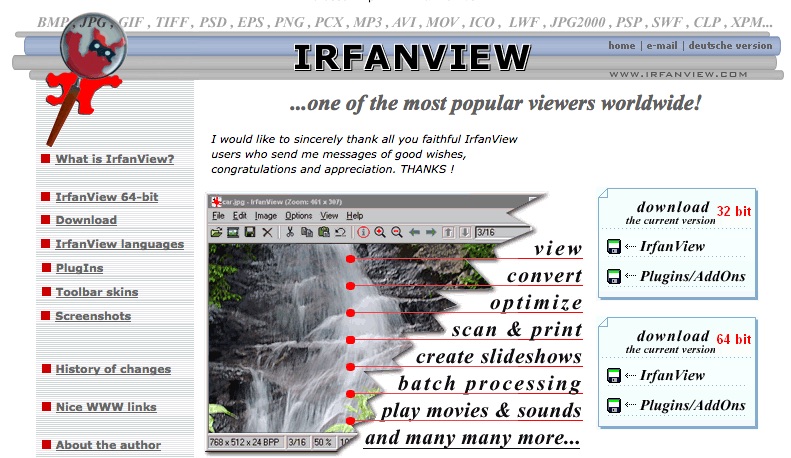 Seit Jahren einer der Klassiker ist Irfanview. Dieser dient nicht mehr nur als Betrachter für fast einhundert Bild-, Video- und Audio-Formate, sondern bietet die wichtigsten Bildbearbeitungsfunktionen, beispielsweise:
Seit Jahren einer der Klassiker ist Irfanview. Dieser dient nicht mehr nur als Betrachter für fast einhundert Bild-, Video- und Audio-Formate, sondern bietet die wichtigsten Bildbearbeitungsfunktionen, beispielsweise:
- Erzeugen von Bildausschnitten
- Freistellen
- Konvertieren von Bildformaten
- Anpassungen von Bildgrößen
- Batch-Konvertierung – für das automatische Bearbeiten von mehreren Dateien
- und einiges mehr
Irfanview ist für die private Nutzung, sowie für Schulen,… kostenfrei. Für eine kommerzielle Nutzung bittet der Autor um eine Registrierung sowie (ggf.) um eine kleine Gebühr. Ein faires Angebot, wie ich meine.
Plattform: Windows
Quelle Zu Irfanview…
Mac: Vorschau
Bei jedem Apple-Computer kostenfrei mit dabei: Vorschau. Doch, anders als der Name vermuten lässt, dient das Programm nicht nur zum Betrachten diverser Bild- und Videoformate. Apples Vorschau kann weit mehr:
- Rotieren von Bildern
- Erzeugen von Bildausschnitten
- Farb- und Belichtungsanpassungen
- Umwandlung in diverse, verbreitete Bildformate
- Hinzufügen von Schrift, geometrischen Formen (Kreis, Rechteck,…)
- … Linien (mit unterschiedlichen Stärken, Formen, Farben)
- … Pfeilen
- … Freihandlinien
sogar „Unterschriften“ kann man mittels Trackpad,… hinzufügen.
Und: Vorschau ist schnell, lässt sich einfach bedienen, ist schnell zu erlernen,… Ich selbst benutze Vorschau fast grundsätzlich für alle rudimentären Aufgaben.
Plattform: Mac
Quelle: Standardmäßig bei allen Apple-Computern vorinstalliert
Wer mehr Funktionen benötigt
Denjenigen, die mehr Bildbearbeitungsfunktionen benötigen, kann ich folgende Programme ans Herz legen:
Win, Mac: Google Nik Collection
Inzwischen kostenfrei: die Google Nik Collection. Dabei handelt es sich nicht ein einzelnes Grafikprogramm, sondern vielmehr um sieben kleine, die jeweils einen bestimmten Funktionsbereich übernehmen. Allerdings funktionieren einige nur als Add-ons für Adobe Photoshop, Aperture und Lightroom. Eine separate Nutzung ist mir nicht gelungen. Die Funktion „Datei öffnen“ gibt es nicht und Drag&Drop funktionierte bei meinem Test nicht.
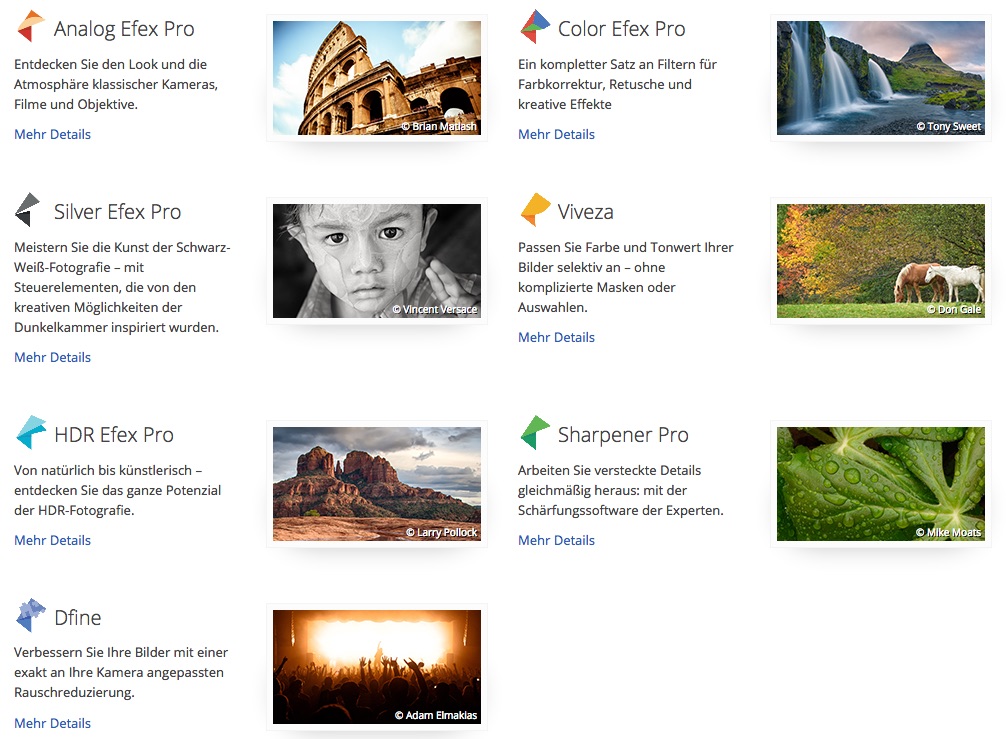 Analog Efex Pro
Analog Efex Pro
Für das erzeugen eines „analog“ Looks. Analog Efex Pro lässt sich sowohl als PlugIn, als auch als eigenständige Applikation nutzen.- Color Efex Pro
Color Efex Pro bietet zahlreiche Filter, Retusche, Effekte,… und lässt sich, lobenswerter Weise, nicht nur als Plug-in, sondern auch als eigenständiges Programm nutzen. - Silver Efex Pro
Mit Silver Efex Pro steigen Sie in die Schwarz-Weiß-Fotografie ein. Es lässt sich sowohl als PlugIn, als auch als eigenständige Applikation nutzen. - Viveza
Leider nur als Plug-in nutzbar, dient Viveza zum Maskieren, verändern von Farben und Tonwerten,… - HDR Efex Pro
Mit HDR Efex Pro bietet Ihnen Google einen guten Einstieg in die HDR-Fotografie. Dieses Programm arbeitet auch als eigenständige Anwendung, nicht nur als Add-on. - Sharpener Pro
Leider auch nur als Plug-in nutzbar. Mit Sharpener Pro (das aus zwei Teilen besteht), können Sie die Schärfe eines Fotos gezielt bearbeiten. - Dfine
Besonders beim Fotografieren mit nur geringer Beleuchtung, kommt es häufig zu Bildrauschen, das Sie mit Hilfe von Dfine gezielt bearbeiten können. Leider funktioniert diese Anwendung nur als Plug-in.
Ich habe mir die Google Nik Collection als Mac-Version angeschaut. Die einzelnen Programme lassen sich recht einfach bedienen. Doch hat es den Anschein, dass Google hier anscheinend die Entwicklung nicht konsequent weiterverfolgt hat. So lassen sich drei der Anwendungen nur als Plug-in der o.g. Programme nutzen. Drag&Drop einer Datei zum Öffnen hat bei meinem Mac nicht funktioniert.
Insgesamt aber lohnt es sich, die Google Nik Collection mal auszuprobieren. Die Bedienung bleibt, trotz der guten Funktionen, relativ einfach. Und: Die Google Nik Collection ist kostenfrei.
Plattform: Win, Mac
Quelle: Zur Google Nik-Collection…
Win: Paint.NET
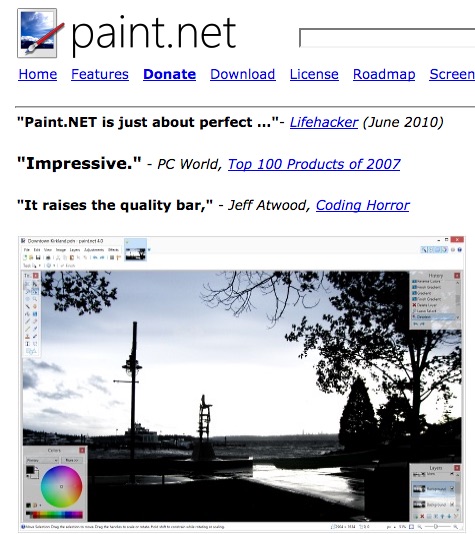 Kaum bekannt, doch (wie ich meine) zu Unrecht: Paint.NET. Diese Bildbearbeitungs-Software ist Freeware, wurde von der Washington State University und Microsoft entwickelt und erstmals 2004 herausgegeben. Sie wird konsequent weiterentwickelt und liegt in der Version 4 vor.
Kaum bekannt, doch (wie ich meine) zu Unrecht: Paint.NET. Diese Bildbearbeitungs-Software ist Freeware, wurde von der Washington State University und Microsoft entwickelt und erstmals 2004 herausgegeben. Sie wird konsequent weiterentwickelt und liegt in der Version 4 vor.
Paint.net vereint umfangreiche Funktionen mit guter Bedienbarkeit. Es mangelt nicht an häufig benötigten Bildbearbeitungsfunktionen, sondern die Anwendung bietet Layer-Funktionen, Special-Effects,… und das kostenfrei.
Plattform: Win
Quelle: Zu Paint.NET…
Mac: FX Photo Studio und Luminar
Für knapp 40 Euro gibt es FX Photo Studio – und jeder Euro ist sein Geld wert. Die Software wurde mehrfach ausgezeichnet, bietet sie doch zahlreiche Bildbearbeitungsfunktionen, Effekte,… bei relativ einfacher Bedienung. Ich selber nutze die Anwendung gerne mal, obwohl ich auch Adobe Photoshop habe, da sie einen nicht-versierten Anwender nicht „erschlägt“.
Eine neue Version gibt es ebenfalls: Luminar. Diese kann als Alternative zu Aperture oder Lightroom betrachtet werden. Luminar ist derzeit für 69 Euro erhältlich.
Plattform: Mac
Quelle: Zu FX Photo Studio…
Profiklasse
Win, Mac, Linux: Gimp
Sie brauchen noch mehr Bildbearbeitungsfunktionen, aber Adobe Photoshop ist Ihnen zu teuer? Dann werden Sie kaum an Gimp vorbeikommen – zumal es kostenfrei ist. Gimp zu beschreiben, würde Seiten füllen. Das möchte ich mir hier ersparen. Gimp ist „highend“ und erfordert eine entsprechende Einarbeitung bzw. Kenntnisse. Photoshop-Anwender werden sich aber schnell zurechtfinden.
Plattform: Win, Mac, Linux
Quelle: Zu Gimp….

